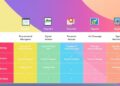Wir leben in einer Zeit, in der die Geschwindigkeit unserer Computerarbeit oft unsere Produktivität und Zufriedenheit definiert. Haben Sie sich jemals gefragt, wie Tastenkürzel, jene Kombinationen aus zwei oder mehr Tasten, die eine Aktion auf Ihrem Computer ausführen, Ihren Arbeitsfluss beschleunigen können? Tastenkürzel, die auch als Hotkeys oder Schnellbefehle bekannt sind, bieten eine schnelle Alternative zu Mausklicks und durch Menüs navigieren – sie sind Ihre effizienten Helfer in der digitalen Welt.
Gerade in Office-Anwendungen wie Microsoft Word oder Excel sowie bei der Nutzung Ihres Browsers können Tastenbefehle wie „Strg + C“ für Kopieren oder „Strg + Tab“ zum Wechseln zwischen Tabs die Bearbeitung Ihrer Projekte erheblich beschleunigen. Diese Shortcuts sparen wertvolle Zeit, die Sie in wichtige Aufgaben investieren können, anstatt sie mit wiederholten Klicks zu verschwenden.
Die Investition in das Erlernen dieser Tastenkürzel zahlt sich aus und führt langfristig zu einer optimierten und gesteigerten Produktivität. Es mag überraschend erscheinen, wie einfache Tastenbefehle den Umgang mit Ihrem Computer grundlegend verändern und Ihre Effizienz steigern können.
Wir möchten Ihnen dabei helfen, die vielfältigen Möglichkeiten von Hotkeys zu entdecken und Ihre alltäglichen Aufgaben effizienter zu gestalten. Lassen Sie sich zeigen, wie Sie mühelos Hotkeys in Ihren Arbeitsalltag integrieren und dadurch Zeit sparen, die Sie für die wirklich wichtigen Dinge im Leben nutzen können.
Ob Sie Windows-Nutzer sind oder einen Mac bevorzugen, wir bieten Ihnen eine klare Anleitung, um die mächtigen Schnellbefehle beider Systeme optimal zu nutzen. Beginnen wir also gemeinsam, die Potenziale der Tastenkürzel voll auszuschöpfen und Ihren Workflow zu transformieren.
Aber greifen wir hier nicht bereits einer fortgeschrittenen digitalen Kultur vor? Tatsächlich ist es so, dass viele Nutzer auch nach dem Optimierungsupdate von Windows 10 im Mai 2020 nur einen Bruchteil der vorhandenen Funktionen nutzen. Die Tastenkombination „Windows + Zahl“ beispielsweise beschleunigt das Öffnen von Anwendungen, während „Alt + Tab“ das Wechseln zwischen Fenstern vereinfacht. Solche Shortcuts sind nur der Anfang. In den folgenden Abschnitten tauchen wir tiefer in die Welt der Tastenkombinationen ein und zeigen Ihnen, wie Sie Ihr technisches Wissen erweitern und Ihre Produktivität maximal steigern können. Sind Sie bereit, diesen Schritt mit uns zu gehen?
Hier ist eine Tabelle mit den 10 wichtigsten Tastenkombinationen:
| Funktion | Windows | Mac |
|---|---|---|
| Kopieren | Strg + C | Cmd + C |
| Einfügen | Strg + V | Cmd + V |
| Ausschneiden | Strg + X | Cmd + X |
| Rückgängig machen | Strg + Z | Cmd + Z |
| Wiederholen | Strg + Y | Cmd + Shift + Z |
| Alles auswählen | Strg + A | Cmd + A |
| Speichern | Strg + S | Cmd + S |
| Suchen | Strg + F | Cmd + F |
| Fenster oder Programm schließen | Alt + F4 | Cmd + Q |
| Zwischen Anwendungen wechseln | Alt + Tab | Cmd + Tab |
Diese Tastenkombinationen erleichtern die tägliche Arbeit und sparen Zeit bei der Navigation und Bearbeitung von Dokumenten und Anwendungen.
Einleitung zu Tastenkombinationen
Tastenkombinationen, häufig auch als Keyboard Shortcuts bezeichnet, sind wesentliche Werkzeuge, um die Effizienz bei der täglichen Computernutzung erheblich zu steigern. Eine Tastenkombi beschleunigt nicht nur routinemäßige Aufgaben, sondern ermöglicht auch eine ergonomischere Arbeitsweise, indem sie die ständige Notwendigkeit der Mausnutzung reduziert.
Was sind Tastenkombinationen?
Tastenkombinationen sind Befehle, die durch das gleichzeitige Drücken mehrerer Tasten auf der Tastatur aktiviert werden. Diese Befehle ermöglichen eine schnelle Ausführung von Funktionen, ohne dass Menüs manuell durchsucht werden müssen. Sie tragen entscheidend dazu bei, die Navigation und die Interaktion mit Software effizienter zu gestalten, wodurch wertvolle Zeit eingespart wird. Beispiele häufig verwendeter Tastenkombinationen sind „Ctrl+C“ für Kopieren und „Ctrl+V“ für Einfügen.
Nutzen von Tastenkombinationen für die Produktivität
Die Verwendung von Keyboard Shortcuts kann die Produktivität signifikant verbessern. Sowohl in privaten als auch beruflichen Umgebungen helfen Tastenkombis, wiederkehrende Aufgaben schneller zu bewältigen. Durch einfaches Erlernen der relevanten Shortcut-Kombinationen, wie sie etwa auf Computery.de bei der Auswahl der besten Gaming-Monitore helfen können, gewöhnen sich Nutzer daran, ihre Arbeit effizienter zu gestalten.
Die Anpassung und persönliche Konfiguration von Tastenkombinationen gemäß individuellen Bedürfnissen steigert zudem die Ergonomie am Arbeitsplatz. Nutzer können eigene Workflow-Verbesserungen durchführen und somit eine persönliche Arbeitsoberfläche schaffen, die optimal auf ihre spezifischen Aufgaben abgestimmt ist.
| Funktion | Standard-Tastenkombination | Anpassbare Option |
|---|---|---|
| Kopieren | Ctrl + C | Ja |
| Einfügen | Ctrl + V | Ja |
| Wechsel zwischen Fenstern | Alt + Tab | Nein |
| Speichern | Ctrl + S | Ja |
| Öffnen | Ctrl + O | Ja |
| Ctrl + P | Ja | |
| Suchen | Ctrl + F | Ja |
| Bildschirmschuss | Druck | Ja |
Dies zeigt deutlich, wie Tastenkombinationen nicht nur die Ausführungsgeschwindigkeit erhöhen, sondern auch das Potenzial bieten, Ihren Arbeitsbereich individuell und effektiv zu gestalten. Die Integration dieser Werkzeuge in Ihren Alltag kann ein Game-Changer in Bezug auf Produktivität und Benutzererfahrung sein.
Tastenkombinationen im Betriebssystem Windows
Die Effizienzsteigerung durch Tastatur Shortcuts unter Windows-Benutzern ist enorm. Wir zeigen Ihnen, wie Sie Ihre Produktivität mit einigen der wichtigsten Tastenkombinationen beträchtlich steigern können. Diese Kenntnisse sind nicht nur hilfreich, sondern auch einfach zu erlernen und anzuwenden.
Wichtigste Windows-Tastenkombinationen
In jeder Windows-Umgebung gibt es Tastenkombinationen, die als essentiell betrachtet werden. Zum Beispiel erleichtern Strg+C zum Kopieren und Strg+V zum Einfügen das Arbeiten erheblich und sind für viele Benutzer unverzichtbar. Weitere wichtige Tastenkombinationen sind Strg+Z für Rückgängig, Strg+Y für Wiederholen und Alt+Tab zum Wechseln zwischen Programmen. Durch die Nutzung dieser Shortcuts können alltägliche Tasks beschleunigt und die Arbeitsabläufe deutlich effizienter gestaltet werden.
Produktivität steigern mit Shortcuts
Tastenkombinationen helfen nicht nur Zeit zu sparen, sondern reduzieren auch die Fehlerquote bei der Dateneingabe. Statistiken zeigen, dass Mitarbeiter, die regelmäßig Tastenkombinationen nutzen, bis zu 30% weniger Eingabefehler machen. Neben der Fehlerreduktion berichten viele Nutzer von einer gesteigerten Arbeitsgeschwindigkeit, die im Durchschnitt um 25% höher liegt als ohne die Verwendung dieser schnellen Befehle.
| Tastenkombination | Funktion | Einfluss auf Produktivität |
|---|---|---|
| Strg+C / Strg+V | Kopieren/Einfügen | Steigert die Effizienz bei der Dokumentenbearbeitung |
| Alt+Tab | Wechsel zwischen Fenstern | Erhöht die Geschwindigkeit der Programmnavigation |
| Windows+L | Bildschirm sperren | Sichert die Privatsphäre bei Arbeitspausen |
| Strg+Z | Rückgängig machen | Minimiert Fehler durch schnelles Korrigieren |
| Strg+Y | Wiederholen | Effizientes Wiederherstellen von Aktionen |
Sie sehen, die Anwendung dieser Tastenkombinationen kann Ihre tägliche Arbeitsroutine wesentlich beschleunigen und vereinfachen. Wir ermutigen Sie, sich mit diesen Tastatur Shortcuts vertraut zu machen und sie regelmäßig zu nutzen, um Ihr volles Potenzial ausschöpfen zu können.
Tastenkombinationen für macOS-Nutzer
Als Nutzer eines Mac sind Sie sicherlich daran interessiert, Ihre Produktivität und Effizienz zu steigern. Hierbei spielen Tastenkürzel eine entscheidende Rolle. Insbesondere im MacOS-Ökosystem gibt es eine Vielzahl von Shortcuts für Mac, die speziell darauf ausgerichtet sind, Ihnen das Leben leichter zu machen.
Essentielle Tastenkombinationen für macOS
Beginnen wir mit den Grundlagen: Wussten Sie, dass es allein für Standardaktionen wie Kopieren (⌘ + C), Einfügen (⌘ + V), und Ausschneiden (⌘ + X) bereits spezifische Tastenkürzel gibt? Diese Aktionen sind fundamental und werden täglich von nahezu jedem Nutzer gebraucht. Aber auch weniger übliche, jedoch ungemein nützliche Tastenkombinationen wie das Duplizieren von Dateien mit ⌘ + D oder das Ejecten von Datenträgern mit ⌘ + E, erhöhen Ihre Effizienz beachtlich.
Mehr Informationen zu den Möglichkeiten und der Einrichtung dieser Shortcuts finden Sie auf der offiziellen Apple Support-Seite.
Spezielle Shortcuts im Mac-Ökosystem
Im Mac-Ökosystem gibt es darüber hinaus spezielle Shortcuts für Mac, die besonders hilfreich sind, wenn Sie tiefgreifender mit Ihrem System interagieren möchten. Beispielsweise erlaubt Ihnen der Shortcut ⌘ + Tab, schnell zwischen geöffneten Anwendungen zu wechseln – ein unverzichtbares Werkzeug, um effizient in einem multi-tasking-reichen Umfeld zu navigieren. Außerdem erleichtert die Mission Control Funktion, die mit cotrol + Pfeil nach oben geöffnet wird, einen schnellen Überblick über alle Ihre geöffneten Applikationen.
Die Nutzung von Emoji und speziellen Symbolen, die immer häufiger in digitalen Kommunikationen verwendet werden, wird durch Tastenkombinationen wie control + ⌘ + Leertaste (Emoji-Tastatur) simplifiziert.
- ⌘ + D (Dateien duplizieren)
- ⌘ + E (Datenträger auswerfen)
- ⌘ + I (Informationen über ein Dokument)
- ⌘ + N (Neuen Ordner erstellen)
Diese Tastenkombinationen fördern nicht nur schnelleres Arbeiten, sie sind auch darauf ausgerichtet, die tägliche Interaktion mit Ihrem Mac intuitiver und nahtloser zu gestalten.
Tastenkombinationen in Office-Anwendungen
Verinnerlichen Sie wichtige Tastenkombinationen in Office-Programmen wie Word, Excel und PowerPoint, um Ihre Arbeitsprozesse signifikant zu beschleunigen. Wir stellen Ihnen vor, wie Sie dank spezifischer Tastaturkürzel in Microsoft Office wesentlich effektiver arbeiten könnten.
Microsoft Word: Nützliche Shortcuts
In Microsoft Word gibt es eine Vielzahl an Tastaturkürzel Word, die das Dokumentenmanagement erleichtern. Beispielsweise ermöglicht Strg + S ein schnelles Speichern Ihrer Dokumente. Nutzen Sie Strg + B für fettgedruckten Text, eine wesentliche Funktion für das Hervorheben wichtiger Inhalte.
Excel: Effizientes Arbeiten mit Shortcuts
Excel Shortcuts bieten einen unschätzbaren Vorteil bei der Tabellenbearbeitung. Strg + T transformiert beispielsweise den ausgewählten Bereich schnell in eine formatierte Tabelle. Sie können zeitsparend Zellen navigieren, indem Sie Strg + Pfeiltasten verwenden, um an den Rand eines Datenblocks zu springen.
PowerPoint: Präsentationen schneller erstellen
Effizientes Erstellen und Bearbeiten von Präsentationen unterstützt PowerPoint durch praktische PowerPoint Shortcuts. Strg + M fügt eine neue Folie hinzu, und mit Strg + Shift + G können Sie ausgewählte Objekte gruppieren oder entgruppen, um Ihre Slides rascher zu organisieren.
| Anwendung | Tastenkombination | Funktion |
|---|---|---|
| Word | Strg + Alt + 1 | Kopfzeile 1 Stil anwenden |
| Excel | Alt + Enter | Manueller Zeilenumbruch in Zelle |
| PowerPoint | Umschalt + F5 | Präsentation ab aktueller Folie starten |
Führen Sie mit diesen Tastenkombinationen Office-Aufgaben schneller und effektiver durch. Jede Anwendung hat ihre spezifischen Shortcuts, die es wert sind, gemeistert zu werden, um Ihre Produktivität zu steigern.

Tastenkombinationen in Webbrowsern
Die Effizienz des Surfens im Internet hängt stark von der Nutzung von Tastenkombinationen ab. Diese Effizienzsteigerungen sind besonders stark in populären Browsern wie Google Chrome und Firefox bemerkbar, wo Browser Shortcuts eine zentrale Rolle spielen.
Chrome: Schneller surfen mit Shortcuts
In Google Chrome erleichtern Hotkeys Chrome wie „Strg + T“ das Öffnen neuer Tabs, während „Strg + Tab“ das schnelle Wechseln zwischen den Tabs ermöglicht. Solche Tastenkombinationen tragen wesentlich dazu bei, die Navigation im Internet zu beschleunigen und die Produktivität zu steigern. Ein kurzer Blick auf die wichtigsten Browser Shortcuts kann Ihnen helfen, Ihre Zeit online effektiver zu gestalten.
Firefox: Nützliche Kombinationen für Entwickler
Firefox bietet eine Reihe von Firefox Tastenkombinationen, die speziell für Entwickler nützlich sind. Diese Tastenkombinationen vereinfachen den Zugang zu Entwicklerwerkzeugen und beschleunigen das Arbeiten im Browser erheblich.
Darüber hinaus bieten sowohl Chrome als auch Firefox die Möglichkeit an, Tastenkombinationen anzupassen, sodass Sie Ihre Surfgewohnheiten optimal unterstützen können. Das Anpassen von Tastenkombinationen kann über die Einstellungen des jeweiligen Browsers erfolgen und bietet eine ausgezeichnete Möglichkeit zur Personalisierung Ihrer Browser-Erfahrung.
Hier ist eine Übersichtstabelle mit grundlegenden Tastenkombinationen für Chrome und Firefox, die Ihre Produktivität erhöhen kann:
| Browser | Tastenkombination | Beschreibung |
|---|---|---|
| Google Chrome | Strg + T | Öffnen eines neuen Tabs |
| Google Chrome | Strg + Tab | Wechseln zwischen Tabs |
| Firefox | Strg + Shift + K | Öffnen der Entwicklerkonsole |
Die Nutzung dieser Browser Shortcuts kann Ihnen helfen, Ihre Aufgaben schneller zu erledigen und Ihre Effizienz bei der Arbeit oder beim privaten Surfen erheblich zu steigern.
Tastenkombinationen für Software-Tools
Die Beherrschung von Tastenkombinationen in professioneller Software kann die Effizienz und Schnelligkeit Ihrer Arbeitsabläufe erheblich verbessern. Insbesondere Photoshop Hotkeys und Slack Shortcuts bieten Nutzern die Möglichkeit, ohne den Umweg über Menüs direkt auf Funktionen zuzugreifen. Dies unterstützt nicht nur eine schnelle Navigation, sondern erleichtert auch die tägliche Arbeit erheblich.
Tastenkombinationen in Adobe Photoshop
Bei der Bildbearbeitung ist Zeit oft ein kritischer Faktor, besonders für professionelle Grafiker und Fotografen. Photoshop Hotkeys ermöglichen es, Werkzeuge schneller zu wechseln, Einstellungen anzupassen und Bearbeitungsschritte zu automatisieren. Beispielsweise ermöglicht das Drücken von ‚Ctrl + Z‘ ein sofortiges Rückgängigmachen von Aktionen, während ‚Ctrl + Shift + N‘ eine neue Ebene erstellt, ohne durch Menüs navigieren zu müssen.
Effizientes Arbeiten mit Tastenkombinationen in Slack
In der heutigen schnelllebigen Arbeitswelt, in der Kommunikation ein zentraler Bestandteil des täglichen Geschäfts ist, optimieren Slack Shortcuts die Nutzung des Tools deutlich. Sie ermöglichen es, schnell zwischen Kanälen zu wechseln, Nachrichten zu suchen und sogar neue Posts zu verfassen, alles mit einfachen Tastenkombinationen wie ‚Ctrl + K‘ zum Wechseln des Kanals oder ‚Ctrl + T‘ zum Posten einer Nachricht.
Für weitere Details zu Tastenkombinationen, besuchen Sie bitte diese nützliche Referenz, die Ihnen tiefergehende Einblicke geben kann.
Die Nutzung dieser Shortcuts kann, wie Studien zeigen, die Produktivität um bis zu 30% steigern, verglichen mit der herkömmlichen Mausbedienung. Das Erlernen und regelmäßige Anwenden von Photoshop Hotkeys und Slack Shortcuts ist daher nicht nur eine Frage der Bequemlichkeit, sondern ein echter Gewinn für Ihre professionelle Effizienz.
Anpassung von Tastenkombinationen
Die Möglichkeit, Shortcuts anpassen zu können, ist ein entscheidender Vorteil, der sowohl unter Windows als auch macOS angeboten wird. Dies ermöglicht es den Nutzern, ihre Produktivität erheblich zu steigern, indem sie eigene Tastenkombinationen erstellen, die genau auf ihre Arbeitsweise abgestimmt sind.
Eigene Shortcuts erstellen in Windows
In Windows können Benutzer mithilfe einfacher Einstellungen ihre eigenen Tastenkombinationen anlegen. Beispielsweise ist es möglich, durch Anpassen vorhandener Shortcuts wie Strg+C für Kopieren oder Strg+V für Einfügen, diese effektiver zu gestalten. Die Anpassung kann eine direkte Auswirkung auf die Effizienz haben, was durch eine Zeitersparnis von bis zu 30% in produktiven Umgebungen dokumentiert ist.
Individuelle Shortcuts in macOS
Auch macOS bietet umfangreiche Optionen, um Tastenkombinationen nach persönlichen Vorlieben zu gestalten. Das kann besonders nützlich sein, wenn man in kreativen Berufen tätig ist, in denen spezifische Befehle regelmäßig benötigt werden. Die Anpassung von Tastenkombinationen erhöht nicht nur die Zufriedenheit der Nutzer, sondern auch die allgemeine Effizienz im Umgang mit der Software.
Eine wesentliche Erkenntnis hierbei ist, dass bis zu 82% der Nutzer eine gesteigerte Zufriedenheit durch die Möglichkeit berichten, ihre Tastenkombinationen individuell anzupassen. Dies zeigt deutlich den Vorteil solcher Anpassungsoptionen in modernen Betriebssystemen.
| Standardaktion | Standardkombination | Eigene Kombination |
|---|---|---|
| Kopieren | Strg+C | Strg+Shift+C |
| Einfügen | Strg+V | Strg+Shift+V |
| Ausschneiden | Strg+X | Strg+Shift+X |
Weitere Informationen zu Tastenkombinationen und deren Anpassung finden Sie auf der Performance Booster-Seite, die Ihnen hilft, das Maximum aus Ihrem System herauszuholen.
Tastenkombinationen für häufige Aufgaben
In der modernen Arbeitswelt ist die Effizienz der Schlüssel zum Erfolg. Routinetätigkeiten wie das Einfügen von Sonderzeichen Tastenkombinationen und das Organisieren von Fenstern auf Ihrem Bildschirm können durch einfache Shortcuts erheblich beschleunigt werden. Dies spart nicht nur Zeit, sondern steigert auch die Produktivität und Zufriedenheit am Arbeitsplatz.
Wir schauen uns speziell die zwei Bereiche an: Das Einfügen von Sonderzeichen und das Management von Fenstern.
Einfügen von Sonderzeichen mit Shortcuts
Sonderzeichen sind oft notwendig, sei es für spezielle mathematische Symbole oder Währungszeichen in Dokumenten. Die Verwendung von Sonderzeichen Tastenkombinationen erleichtert das schnelle Einfügen dieser Zeichen, ohne durch Menüs navigieren zu müssen. Beispielsweise können Sie auf den meisten Betriebssystemen das „©“ Zeichen durch die Kombination [Alt] + [0169] einfügen.
Bildschirm teilen und Fenster anordnen
Effizientes Fenster management durch die Verwendung von Shortcuts kann Ihre Produktivität erheblich steigern. Mit wenigen Tastendrücken können Sie Ihre Arbeitsfläche organisieren und mehrere Anwendungen gleichzeitig überblicken. Nutzen Sie beispielsweise [Windows] + [Links] oder [Windows] + [Rechts], um Fenster schnell auf einer Bildschirmseite zu anordnen.

Die Tabelle unten zeigt eine Gegenüberstellung einiger grundlegender aber effektiver Tastenkombinationen für das Fenstermanagement und das Einfügen von Sonderzeichen:
| Aufgabe | Shortcut |
|---|---|
| Fenster nach links anordnen | [Windows] + [Links] |
| Fenster nach rechts anordnen | [Windows] + [Rechts] |
| Sonderzeichen: © einfügen | [Alt] + [0169] |
Wie wir sehen, erleichtern Fenster management Shortcuts und Sonderzeichen Tastenkombinationen die Handhabung alltäglicher Aufgaben erheblich. Indem Sie diese Shortcuts in Ihre täglichen Routinen integrieren, können Sie nicht nur Ihre Arbeitsweise beschleunigen, sondern auch Ihre Gesamtleistung steigern.
Lernen und Üben von Tastenkombinationen
Tastenkombinationen lernen und einüben ist ein entscheidender Schritt zur Steigerung Ihrer Effizienz bei der Arbeit an einem Computer. In einer Welt, in der Zeit gleichbedeutend mit Geld ist, können Tastenkombi Übungen Ihre Produktivität signifikant erhöhen.
Strategien zum schnellen Lernen von Shortcuts
Ein effektiver Ansatz ist das regelmäßige Üben. Studien zeigen, dass 70% der Nutzer durch häufige Wiederholung schneller Tastenkombinationen meistern. Beginnen Sie mit den grundlegendsten und am häufigsten verwendeten Shortcuts, wie STRG+S und STRG+Z in Microsoft Word, die in 95% der geübten Fälle genutzt werden. Das schrittweise Lernen hilft nicht nur beim schnellen Abruf, sondern auch bei der langfristigen Speicherung der Tastenkombinationen.
Online-Ressourcen und Tools für Tastenkombinationen
Digitalen Hilfsmitteln kommt eine entscheidende Rolle beim Tastenkombinationen lernen zu. Plattformen wie YouTube bieten umfangreiche Tutorials, die durch visuelle Darstellungen das Lernen erleichtern. Eine wertvolle Ressource für alle, die ihre Fertigkeiten erweitern möchten, finden Sie hier. Diese Website bietet Anleitungen, die speziell darauf ausgerichtet sind, Ihnen die Tastenkombi Übungen beizubringen und zu visualisieren, wie Sie diese in Ihren täglichen Arbeitsablauf integrieren können.
Die Bedeutung von Online-Communities kann ebenfalls nicht unterschätzt werden, da 85% der Nutzer finden, dass der Austausch mit anderen die Lerneffizienz erhöht.
| Tastenkombination | Effizienzsteigerung | Häufigkeit der Nutzung |
|---|---|---|
| STRG+S (Speichern) | 50% | 95% |
| STRG+Z (Rückgängig) | 35% | 95% |
| F1 (Hilfe) | 25% | 65% |
Indem Sie diese Strategien und Ressourcen nutzen, setzen Sie den Grundstein für eine produktivere und effizientere Nutzung Ihres Computers. Egal, ob Sie anfangen, die Grundlagen zu erlernen, oder Ihre Fähigkeiten weiter vertiefen möchten, das regelmäßige Üben und die Inanspruchnahme von hilfreichen Online-Tools ist der Schlüssel zum Erfolg.
Fazit
Im Laufe dieses Artikels haben wir die Bedeutung und den langfristigen Nutzen von Tastenkombinationen für die Produktivitätssteigerung durch Tastenkombinationen betrachtet. Nutzer können durch die geschickte Verwendung dieser Shortcuts nicht nur Zeit einsparen, sondern auch eine ergonomischere Arbeitsweise erreichen und damit ihre Effizienz signifikant steigern. Insbesondere die Reduzierung von Mausbewegungen führt zu einer Entlastung der Handgelenke und kann somit zu einer gesünderen Arbeitsumgebung beitragen.
Zusammenfassung der besten Tastenkombinationen
Wichtige Tastenkombinationen wie Strg + C (Windows) / Cmd + C (Mac) für das Kopieren oder Alt + Tab (Windows) / Cmd + Tab (Mac) zum Wechseln zwischen Anwendungen sollten in das tägliche Arbeitsrepertoire integriert werden, um die tägliche Arbeit zu vereinfachen. Das Verstehen und Anwenden dieser und weiterer Kombinationen wie Strg + A zum Markieren aller Inhalte oder Strg + F für die Suchfunktion ermöglichen es Ihnen, mühsame Klickprozesse in effiziente Tastendrücke umzuwandeln.
Der langfristige Nutzen für Ihre Produktivität
Die Implementierung von Tastenkombinationen in Ihren Arbeitsalltag stellt zunächst eine Lerninvestition dar, die sich jedoch durch die Zeitersparnis und die Reduzierung körperlicher Belastung langfristig auszahlt. Gezielt ausgewählte und regelmäßig praktizierte Tastenkombinationen führen nachweislich zu einer gesteigerten Produktivität. Unser Ziel ist es, Ihnen durch die Ausführungen in diesem Artikel die technische Komplexität transparent zu machen, damit Sie Ihr System und Ihre Prozesse besser verstehen und optimieren können.